1. 进入Visual Studio 官网,点击下载

下载社区版即可

下载后点击应用程序开始安装

2. 在“工作负荷”中,勾选如下选项




在“单个组件”中,勾选如下选项:

3. 等待下载安装

4. 安装好后,点击“继续但无需代码”

选择“工具-》自定义”

依次点击“命令”、“工具栏”、“标准”、“解决方案配置”、“修改所选内容”

将“宽度”由65改为200

此时可以看到VS中的下拉框变长了

5. 下面我们需要将语言改为英文
选择“工具-》选项”

在“区域设置”中设置语言,但是这里没有英文包

因此我们需要在“Visual Studio Installer”中增加英文语言包,先关闭VS,然后打开VS Installer,点击“修改”

在“语言包”中勾选“英语”,然后点击“修改”

下载完后启动VS


在“工具-》选项”中点击“区域设置”,语言选择English,点击确定

重启VS后,界面就是英文的了
参考文章:
1. https://dev.epicgames.com/documentation/zh-cn/unreal-engine/setting-up-visual-studio-development-environment-for-cplusplus-projects-in-unreal-engine
2. https://zhuanlan.zhihu.com/p/710077093










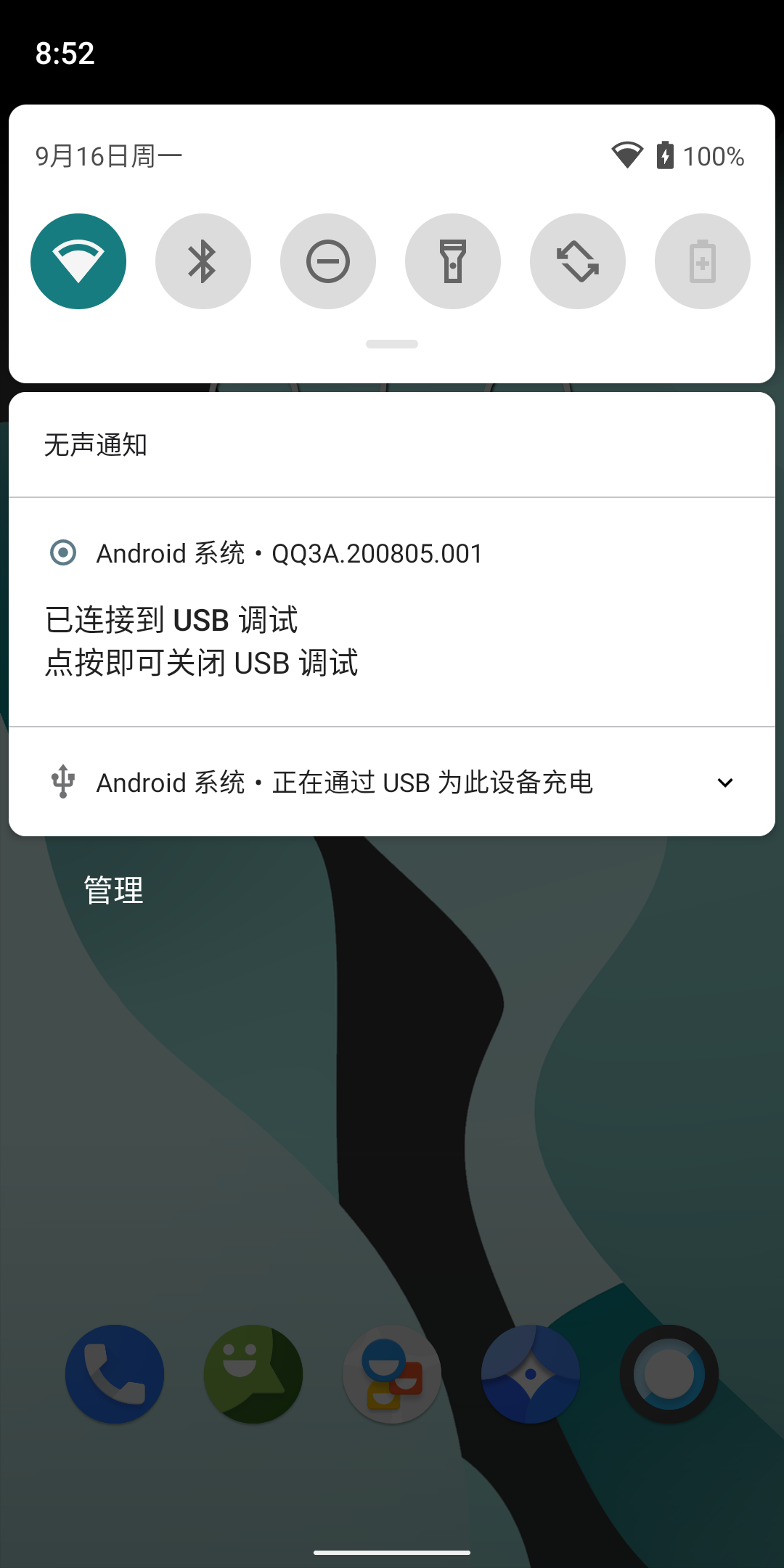

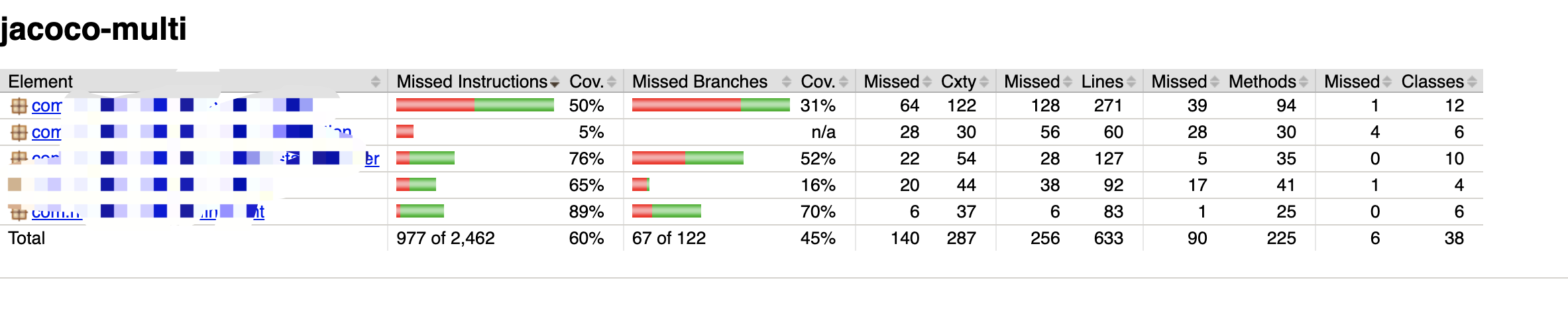



![LeetCode[中等] 3. 无重复字符的最长子串](https://i-blog.csdnimg.cn/direct/d9d14e09e75947e9b5b44e752b404484.png)


